วิธีย่อขนาดหน้าจอใน Windows 10

บทความนี้จะแสดงวิธีย่อขนาดหน้าจอใน Windows 10 เพื่อให้คุณใช้งานได้อย่างมีประสิทธิภาพ
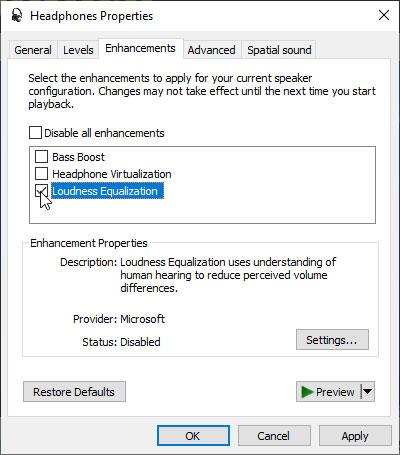
หากคุณคิดว่าคุณภาพเสียงเริ่มต้นของแล็ปท็อปของคุณน่าจะดีกว่านี้ แสดงว่าคุณคิดถูก 100% พวกเราหลายคนพอใจกับการเพิ่มระดับเสียงของระบบ แต่ผลลัพธ์ก็ยังไม่เป็นที่น่าพอใจนัก
วิธีการง่าย ๆ ต่อไปนี้จะช่วยคุณแก้ปัญหาปริมาณน้อยในแล็ปท็อป Windows ได้ตลอดไป ใช้การแก้ไขเหล่านี้เพื่อเพิ่มระดับเสียงแล็ปท็อปของคุณในWindows 10
1. ใช้ค่า Preamp ใน EqualizerAPO
ในขั้นตอนแรก คุณอาจต้องการตรวจสอบคุณสมบัติของลำโพงหรือหูฟังของคุณเพื่อความสมดุล ซึ่งสามารถทำได้ใน"คุณสมบัติ"ของอุปกรณ์เสียงจากแท็บ "การปรับปรุง"
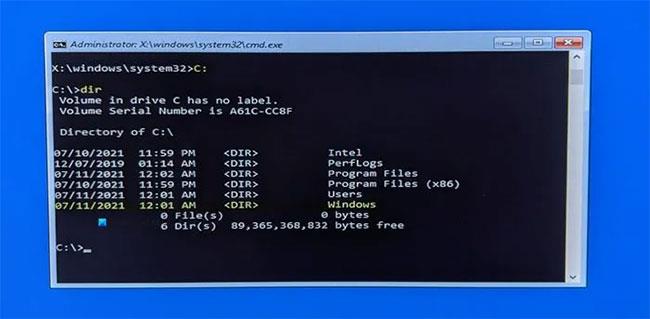
ใช้ค่า Preamp ใน EqualizerAPO
จากนั้นดาวน์โหลดยูทิลิตี้ฟรีชื่อ EqualizerAPOเพื่อปรับค่าเสียงด้วยตนเอง หลังจากกระบวนการติดตั้งแบบง่ายๆ ให้ไปที่โฟลเดอร์ที่เก็บโปรแกรมไว้และเปิด ไฟล์ "Config"ด้วย Notepad
ที่นี่ คุณสามารถแก้ไขค่าปรีแอมป์แบบละเอียดจากค่าเริ่มต้น (โดยปกติจะเป็นค่าลบ) เป็น10หรือ20dBซึ่งหมายความว่าคุณสามารถตั้งค่าตัวกรองที่มีอัตราขยายเป็นบวกได้ บันทึกการเปลี่ยนแปลงและปิดไฟล์ โปรดจำไว้ว่า ปรีแอมป์ที่มากเกินไปจะทำให้เกิดการบิดเบือน ดังนั้น 20dB น่าจะเพียงพอที่จะช่วยเพิ่มความดังที่คุณกำลังมองหาได้
ไปที่แท็บ " คุณสมบัติของลำโพง"และ"ขั้นสูง"ที่นี่คุณสามารถเปลี่ยนรูปแบบเริ่มต้นเป็นค่าสูงสุดสำหรับเสียงเซอร์ราวด์คุณภาพระดับสตูดิโอได้
2. ใช้ Fx Sound Enhancer
ในแล็ปท็อปส่วนใหญ่ คุณจะได้รับเสียงดังมากหลังจากทำตามขั้นตอนในวิธีที่ 1 อย่างไรก็ตาม ลำโพงและหูฟังราคาถูกบางรุ่นยังต้องปรับปรุงอีกมาก ดาวน์โหลดแอปพลิเคชันภายนอกที่เรียกว่า FxSound Enhancer (ลิงก์ดาวน์โหลด: http://www.fxsound.com/)ซึ่งจะเพิ่มคุณภาพเสียงโดยการแก้ไขข้อจำกัดของอุปกรณ์ ตรวจสอบให้แน่ใจว่าอุปกรณ์การเล่นได้รับการตั้งค่าเป็นลำโพงหรือหูฟังเริ่มต้น
ในขั้นตอนแรก คุณสามารถไปที่ส่วนการตั้งค่าล่วงหน้าได้ นอกจากนี้คุณยังสามารถเพิ่มช่วงความถี่สำหรับเสียงเบส ความเที่ยงตรง บรรยากาศ และเสียงเซอร์ราวด์ 3D ได้อีกด้วย
เล่นเพลงหรือวิดีโอตัวอย่าง คุณภาพเสียงจำเป็นต้องมีการปรับแบนด์วิธเพียงเล็กน้อยเพื่อประสบการณ์ที่ดีที่สุด การควบคุมระดับเสียงที่เพิ่มขึ้นช่วยให้คุณควบคุมระดับเสียงโดยรวมได้อย่างเข้มงวด ซอฟต์แวร์นี้มีให้ทดลองใช้ฟรี 7 วัน ตามด้วยการซื้อตลอดชีพในราคา 39.99 ดอลลาร์ (920,000 VND)
3. ใช้สมาร์ทโฟนของคุณเป็นไมโครโฟนสำหรับแล็ปท็อปของคุณ
หากคุณเพิ่งมีสมาร์ทโฟน มีโอกาสที่คุณภาพไมโครโฟนจะดีกว่าคอมพิวเตอร์ของคุณมาก คุณสามารถใช้ไมโครโฟนของโทรศัพท์ในแล็ปท็อปได้ ในการดำเนินการนี้ คุณจะต้องดาวน์โหลดและติดตั้งซอฟต์แวร์ชื่อWO Mic ติดตั้งไคลเอนต์ WO Mic ซึ่งจะรับข้อมูลเสียงและส่งต่อไปยังอุปกรณ์ไมโครโฟนเสมือน
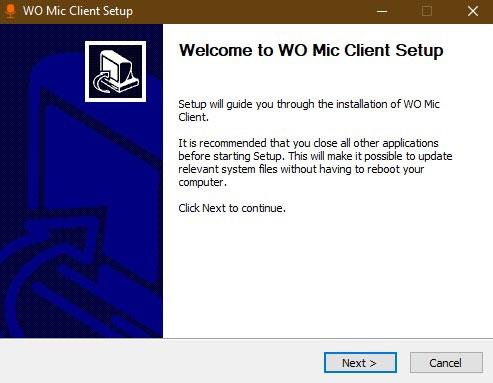
ใช้สมาร์ทโฟนของคุณเป็นไมโครโฟนสำหรับแล็ปท็อปของคุณ
คุณต้องติดตั้งไดรเวอร์ WO Mic ที่ถูกต้องบนแล็ปท็อป Windows ของคุณด้วย
ดาวน์โหลดไคลเอนต์ WO Mic บน Google Play หรือ App Store คุณสามารถเชื่อมต่อโดยใช้ WiFi, Bluetooth, WiFi Direct หรือ USB
หากใช้ WiFi ในการเชื่อมต่อ ให้จดที่อยู่ IP ที่เกี่ยวข้อง ที่จะใช้เชื่อมต่อกับไคลเอนต์ WO Mic บนแล็ปท็อป
เปิดไคลเอนต์ WO Mic บนแล็ปท็อปและแก้ไขที่อยู่ IP ของเซิร์ฟเวอร์เป็น IP ของโทรศัพท์ ขณะนี้เซิร์ฟเวอร์สามารถเริ่มทำงานบนโทรศัพท์ได้แล้ว คลิกตกลงเพื่อดำเนินการต่อ
เมื่อสร้างการเชื่อมต่อแล้ว ให้เล่นไคลเอนต์ WO Mic ในโหมดลำโพง ตอนนี้คุณสามารถใช้สมาร์ทโฟนของคุณเป็นไมโครโฟนบนแล็ปท็อปของคุณได้
บางครั้งคุณอาจไม่สามารถได้ยินภาพยนตร์หรือเพลงโปรดได้ชัดเจนเหมือนเมื่อก่อน วิธีการข้างต้นจะช่วยเพิ่มระดับเสียงของแล็ปท็อปและปรับปรุงคุณภาพเสียงเริ่มต้นของอุปกรณ์
บทความนี้จะแสดงวิธีย่อขนาดหน้าจอใน Windows 10 เพื่อให้คุณใช้งานได้อย่างมีประสิทธิภาพ
Xbox Game Bar เป็นเครื่องมือสนับสนุนที่ยอดเยี่ยมที่ Microsoft ติดตั้งบน Windows 10 ซึ่งผู้ใช้สามารถเรียนรู้วิธีเปิดหรือปิดได้อย่างง่ายดาย
หากความจำของคุณไม่ค่อยดี คุณสามารถใช้เครื่องมือเหล่านี้เพื่อเตือนตัวเองถึงสิ่งสำคัญขณะทำงานได้
หากคุณคุ้นเคยกับ Windows 10 หรือเวอร์ชันก่อนหน้า คุณอาจประสบปัญหาในการนำแอปพลิเคชันไปยังหน้าจอคอมพิวเตอร์ของคุณในอินเทอร์เฟซ Windows 11 ใหม่ มาทำความรู้จักกับวิธีการง่ายๆ เพื่อเพิ่มแอพพลิเคชั่นลงในเดสก์ท็อปของคุณ
เพื่อหลีกเลี่ยงปัญหาและข้อผิดพลาดหน้าจอสีน้ำเงิน คุณต้องลบไดรเวอร์ที่ผิดพลาดซึ่งเป็นสาเหตุของปัญหาออก บทความนี้จะแนะนำวิธีถอนการติดตั้งไดรเวอร์บน Windows โดยสมบูรณ์
เรียนรู้วิธีเปิดใช้งานแป้นพิมพ์เสมือนบน Windows 11 เพื่อเพิ่มความสะดวกในการใช้งาน ผสานเทคโนโลยีใหม่เพื่อประสบการณ์ที่ดียิ่งขึ้น
เรียนรู้การติดตั้งและใช้ AdLock เพื่อบล็อกโฆษณาบนคอมพิวเตอร์ของคุณอย่างมีประสิทธิภาพและง่ายดาย
เวิร์มคอมพิวเตอร์คือโปรแกรมมัลแวร์ประเภทหนึ่งที่มีหน้าที่หลักคือการแพร่ไวรัสไปยังคอมพิวเตอร์เครื่องอื่นในขณะที่ยังคงทำงานอยู่บนระบบที่ติดไวรัส
เรียนรู้วิธีดาวน์โหลดและอัปเดตไดรเวอร์ USB บนอุปกรณ์ Windows 10 เพื่อให้ทำงานได้อย่างราบรื่นและมีประสิทธิภาพ
หากคุณต้องการเรียนรู้เพิ่มเติมเกี่ยวกับ Xbox Game Bar และวิธีปรับแต่งให้เหมาะกับประสบการณ์การเล่นเกมที่สมบูรณ์แบบของคุณ บทความนี้มีข้อมูลทั้งหมด








